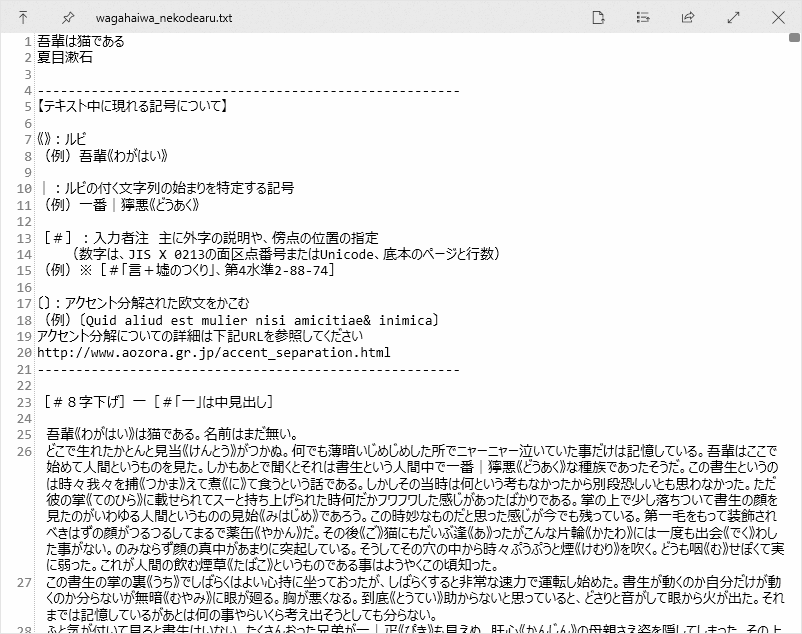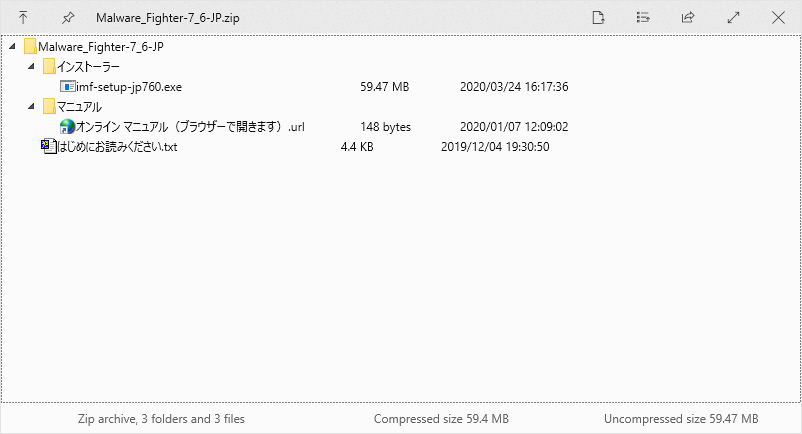スペース キーを押すだけでファイルをプレビュー表示できるようにする、Microsoft ストアアプリです。
幅広いファイル形式に対応しており、オフィスファイル、PDF ファイル、テキストファイル、圧縮ファイル、画像ファイル、動画ファイルや音楽ファイルの再生、フォルダーのサイズやファイル数の表示などをサポート。
もう一度スペースキーを押すと簡単にプレビュー画面を閉じることができるほか、最前面表示にしたり、複数のプレビュー画面を開いたりなどもできます。
QuickLook の使い方
ダウンロード と インストール
- GitHub へアクセスし、「QuickLook-4.3.0.exe」リンクをクリックしてダウンロードします。
※ USB メモリー等で持ち運べるポータブル版を利用したい場合は、「QuickLook-4.3.0.zip」リンクをクリックしてダウンロードします。
※ Microsoft Store 版はこちらからダウンロードします。 - ダウンロードしたセットアップファイル(QuickLook-4.3.0.exe)からインストールします。
使い方
ファイル内容をプレビュー表示する
本ソフトを起動すると、バックグラウンドで実行されます。内容を確認したいファイルを選択して スペース キーを押すと、ウィンドウが開いて内容をプレビュー表示します。
ほとんどのファイルに対応しており、例えば次のようなファイルをプレビュー表示、再生できます。
- 画像ファイル
- オフィスファイル

オフィスファイル(Word)を表示
- PDF ファイル
- テキストファイル
- 圧縮ファイル
- フォルダー

フォルダーを表示
- 音楽ファイル

音楽ファイルを再生
- 動画ファイル
プレビュー画面を操作する
ホットキー
次のキーに対応しています。| キー操作 | 内容 |
| スペース または Esc | プレビューを閉じる |
| Enter | プレビューを閉じてファイルを実行する |
| マウスホイールのスクロール | 画像ファイルやドキュメントファイルのズームイン/ズームアウト、音量の調整 |
| Ctrl + マウスホイールのスクロール | PDF ファイルのズームイン/ズームアウト |
最前面表示にする
プレビュー画面上部の

もう一度

複数のプレビュー画面を表示する
プレビュー画面上部の


本ソフトを終了する
システムトレイの
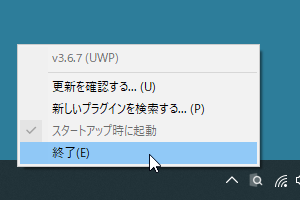
タスクトレイアイコンの右クリックメニュー
更新履歴
※ 機械翻訳で日本語にしています。
Version 4.3.0 (2025/12/10)
- Svelte 構文ハイライトのサポートを追加
- タスクバーにウィンドウを表示する ShowInTaskbar 設定を追加 #1789
- 起動時に自動更新チェックを無効にするオプションを追加 #1801
- ダークテーマでの PowerShell 構文の色を更新
- TextViewerPanel の UI とユーザビリティを改善
- QuickLook が異なる権限レベルで実行された場合に DOpus がクラッシュする問題を修正 #1781
- マウスホイールスクロール時に音量コントロールが制限を超える問題を修正 #1813
- バージョン 4.2.1 に起因する RTF ファイルのエラーを修正 #1826
Version 4.2.2 (2025/10/16)
- バージョン表示の問題を修正 #1776
Version 4.2.1 (2025/10/15)
- MediaInfoViewer プラグインのテーマエラーを修正 #1775
- テーマ変更可能なプラグインのテーマエラーを修正 #1507
※ 本ソフトは QuickLook 様のご投稿を参考に掲載させていただきました(掲載日:2020年4月16日)。